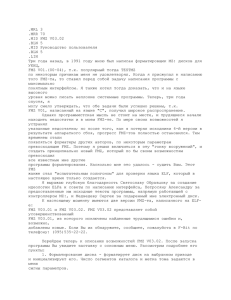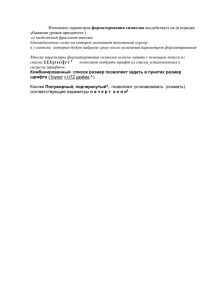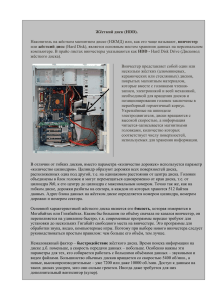.RIT Ховайко О.И. .MID FMZ V03.02 .MID Руководство оператора
реклама
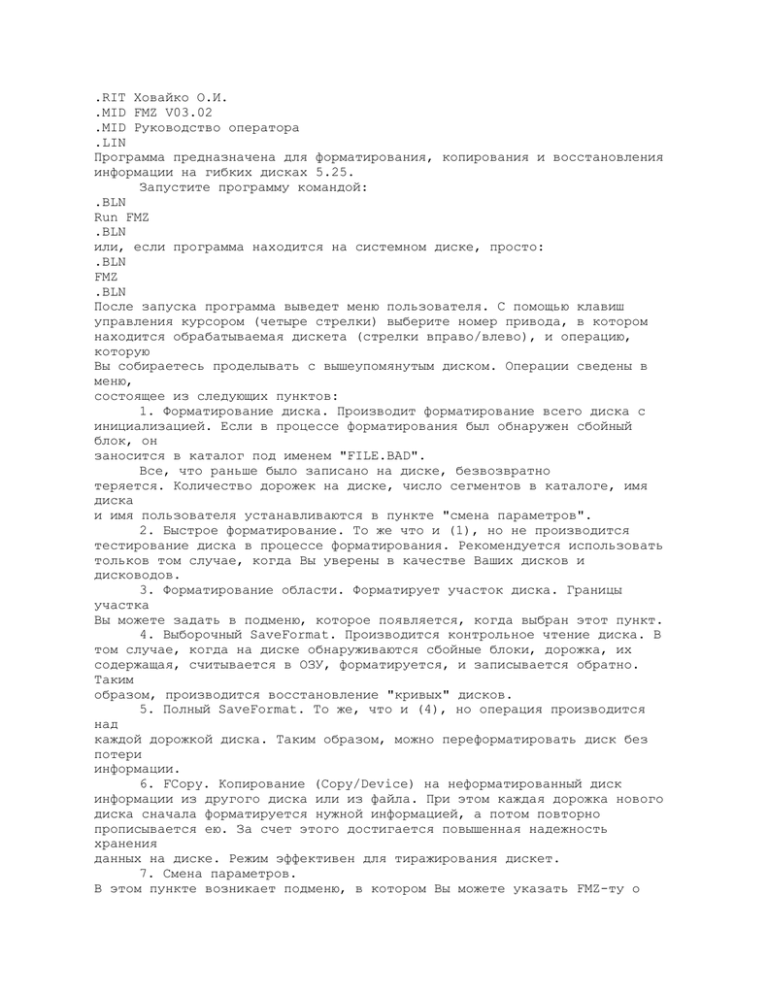
.RIT Ховайко О.И. .MID FMZ V03.02 .MID Руководство оператора .LIN Программа предназначена для форматирования, копирования и восстановления информации на гибких дисках 5.25. Запустите программу командой: .BLN Run FMZ .BLN или, если программа находится на системном диске, просто: .BLN FMZ .BLN После запуска программа выведет меню пользователя. С помощью клавиш управления курсором (четыре стрелки) выберите номер привода, в котором находится обрабатываемая дискета (стрелки вправо/влево), и операцию, которую Вы собираетесь проделывать с вышеупомянутым диском. Операции сведены в меню, состоящее из следующих пунктов: 1. Форматирование диска. Производит форматирование всего диска с инициализацией. Если в процессе форматирования был обнаружен сбойный блок, он заносится в каталог под именем "FILE.BAD". Все, что раньше было записано на диске, безвозвратно теряется. Количество дорожек на диске, число сегментов в каталоге, имя диска и имя пользователя устанавливаются в пункте "смена параметров". 2. Быстрое форматирование. То же что и (1), но не производится тестирование диска в процессе форматирования. Рекомендуется использовать тольков том случае, когда Вы уверены в качестве Ваших дисков и дисководов. 3. Форматирование области. Форматирует участок диска. Границы участка Вы можете задать в подменю, которое появляется, когда выбран этот пункт. 4. Выборочный SaveFormat. Производится контрольное чтение диска. В том случае, когда на диске обнаруживаются сбойные блоки, дорожка, их содержащая, считывается в ОЗУ, форматируется, и записывается обратно. Таким образом, производится восстановление "кривых" дисков. 5. Полный SaveFormat. То же, что и (4), но операция производится над каждой дорожкой диска. Таким образом, можно переформатировать диск без потери информации. 6. FCopy. Копирование (Copy/Device) на неформатированный диск информации из другого диска или из файла. При этом каждая дорожка нового диска сначала форматируется нужной информацией, а потом повторно прописывается ею. За счет этого достигается повышенная надежность хранения данных на диске. Режим эффективен для тиражирования дискет. 7. Смена параметров. В этом пункте возникает подменю, в котором Вы можете указать FMZ-ту о реальной конфинурации Вашей ЭВМ и установить параметры, которые будут использоваться в процессе работы программы. Установленные параметры запоминаются в теле программы, и остаются в силе при повторных запусках. 7.1 Число сторон. Установите для каждого привода, каким он является односторонним или двухсторонним. 7.2 Число дорожек. Установите реальное количество дорожек, которое поддерживают Ваши дисководы. 7.3 Число сегментов. При инициализации создается каталог, состоящий из сегментов. Размер одного сегмента - 2 блока, т.е. 1 Кбайт. Один сегмент может содержать информацию приблизительно о 63-х файлах. Поэтому стремитесь сделать такой каталог, чтобы в него наверняка поместилась информация обо всех файлах. Рекомендуемое значение этого параметра: 3 для 80-дорожечных дисков, и 2 - для 40-дорожечных. 7.4 Имя тома и владелец. Эти строки заносятся в каталог диска при инициализации (Volume ID и Owner). 7.5 Входной файл/устройство. Здесь необходимо для каждого привода указать, откуда на него будет производиться копирование в режиме "FCopy". 7.6 Тип форматирования. Нулевая дорожка снизу, нулевая дорожка сверху, остальные дорожки снизу, остальные дорожки сверху, могут быть размечены различными форматами с различным расположением секторов на дорожках. Текущий тип форматирования задается числом 1..5 (управляйте пробелом). Каждому типу форматирования соответствует комбинация из 4-х букв ("A..F"), указывающая порядок расположения секторов для каждой поверхности. Например, если Вы хотите, чтобы типу форматирования 3 соответствовал следующий вариант разметки: .BLN Нулевая дорожка снизу - D, .BLN нулевая дорожка сверху - E, .BLN остальные дорожки снизу - A, .BLN остальные дорожки сверху - A, .BLN то установите напротив тройки комбинацию "DEAA", и выберите "3" в качестве типа форматирования. 7.7 Порядок секторов. В этом пункте устанавливается соответствие между символами "A..F" из предыдущего пункта и физическим расположением секторов. Например, если Вы хотите, чтобы порядок "А" означал стандартное расположение секторов, то напротив буквы "А" установите порядок "1,2,3,4,5,6,7,8,9,10". Учтите, что стандартные средства чтения дисков могут считывать только сектора с номерами 1..10. поэтому, если Вы создадите порядок, в котором присутствуют сектора с иными номерами, такие сектора не будут считаны стандартными средствами. Это приведет к тому, что при форматировании на этапе тестирования будут обнаружены ошибки. 7.8 Запись параметров. Если Вы хотите запомнить вновь установленные параметры на диск, выберите этот пункт. В противном случае выходите в основное меню нажатием клавиши <АР2>. 8. Выход в систему. В комментариях не нуждается.